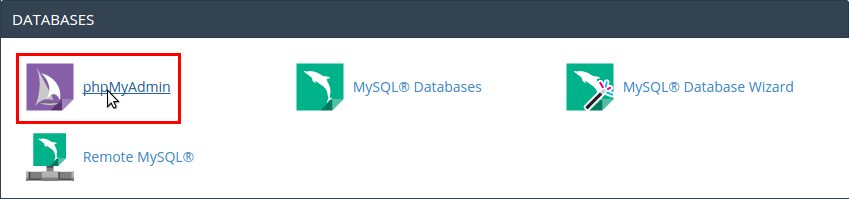Terkadang, karena satu dan lain hal, kita mengalami kesulitan instalasi theme WordPress dari cPanel. Namun ternyata, ada cara lain menginstalasi theme wordpress yang cukup mudah, yaitu dari cPanel. Berikut langkah-langkahnya :
- Login cPanel, pilih menu File Manager.

- Masuk ke folder public_html/wp-content/themes, lalu klik tombol Upload di sebelah atas.
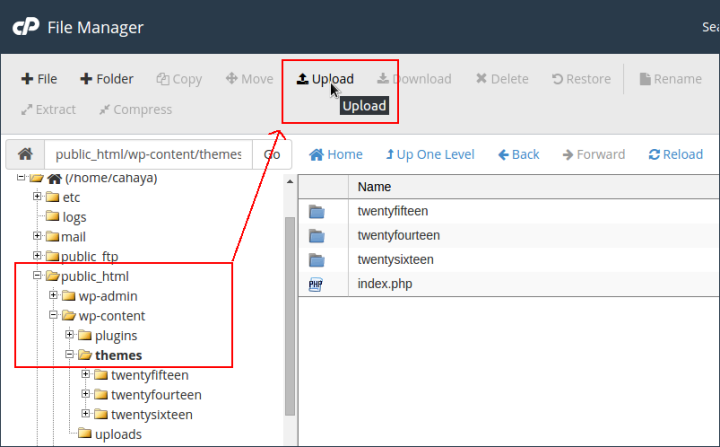
- Select file, lalu pilih file installer theme wordpress yang ingin di instal dari komputer anda. Tunggu hingga 100% complete.
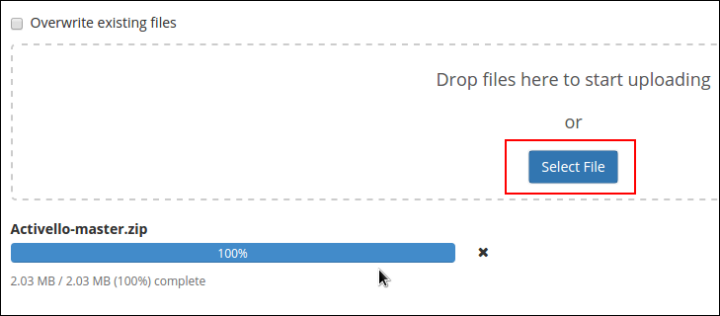
- Masuk kembali ke File Manager di folder public_html/wp-content/themes, dan di kotak sebelah kanan, anda akan melihat file installer theme wordpress anda yang baru saja diupload. Klik kanan, lalu pilih Extract.
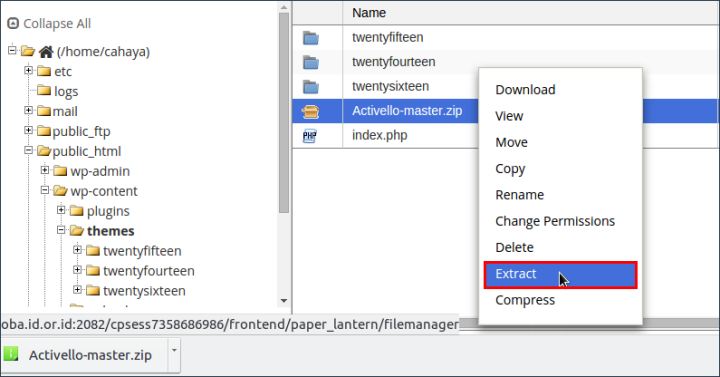
- Ada dialog konfirmasi Extract, klik Extract File(s).
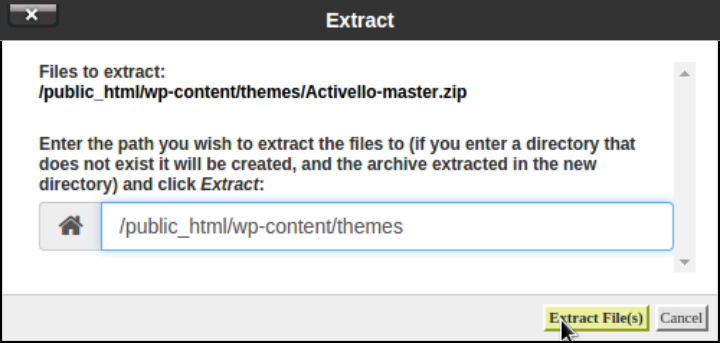
- Terakhir, masuk ke dashboard WordPress (wp-admin) anda, lalu masuk ke menu Appearance > Themes. Anda akan melihat, theme yang baru anda upload muncul. Klik Activate untuk mengaktifkan.
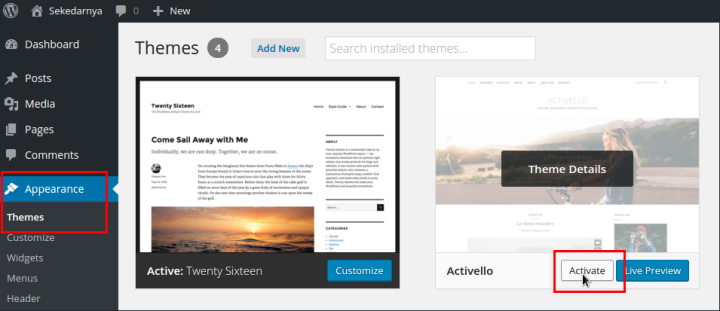
- Selesai, selamat mencoba.
Sumber : rosyidi.net/2016/02/cara-mudah-instal-theme-wordpress-dari.html